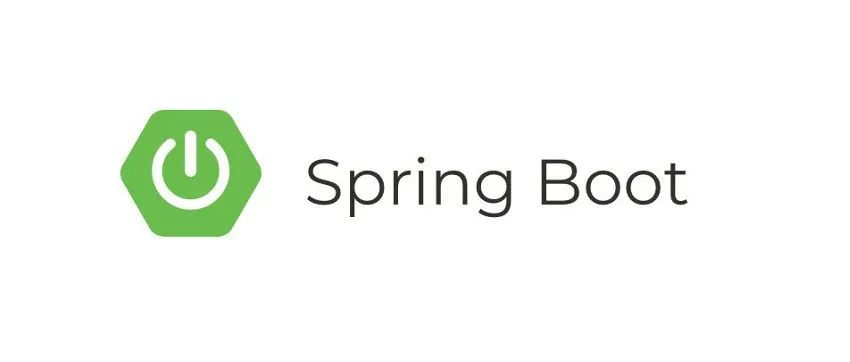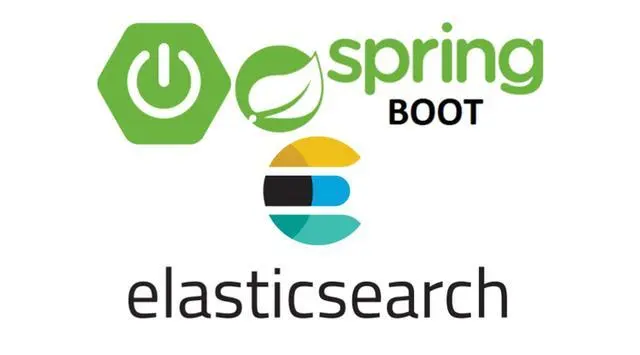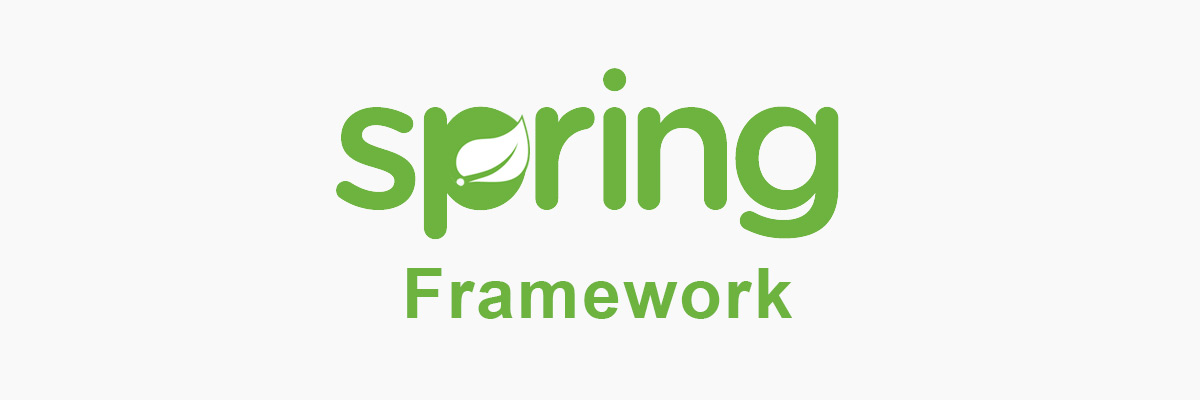[toc]
1. 迁移与备份
1.1 容器保存为镜像
1
2
| #将容器保存为镜像
docker commit 30d9c3d682e1 tomcat8080
|
1.2 镜像备份
我们可以通过以下命令
1
2
| #将镜像保存为tar文件(保存在当前目录下)
docker save -o localTomcat8080.tar tomcat8080
|
1.3 镜像恢复与迁移
-i 输入的文件
1
2
3
| #执行此命令进行恢复
docker load -i mynginx.tar
#执行后再次查看镜像,可以看到镜像已经恢复
|
2. Dockerfile
2.1 什么是Dockerfile?
Dockerfile是由一系列命令和参数构成的脚本,这些命令应用于基础镜像并最终创建一个新的镜像。
- 对于开发人员:可以为开发团队提供一个完全一致的开发环境;
- 对于测试人员:可以直接拿开发时所构建的镜像或者通过Dockerfile文件构建一个新的镜像开始工作了;
- 对于运维人员:在部署时,可以实现应用的无缝移植。
2.2 常用命令
命令 |
作用 |
FROM image_name:tag |
定义了使用哪个基础镜像启动构建流程 |
MAINTAINER user_name |
声明镜像的创建者 |
ENV key value |
设置环境变量 (可以写多条) |
RUN command |
是Dockerfile的核心部分(可以写多条) |
ADD source_dir/file dest_dir/file |
将宿主机的文件复制到容器内,如果是一个压缩文件,将会在复制后自动解压 |
COPY source_dir/file dest_dir/file |
和ADD相似,但是如果有压缩文件并不能解压 |
WORKDIR path_dir |
设置工作目录 |
2.3 使用脚本创建镜像
1
2
3
4
| #创建目录
mkdir –p /usr/local/dockerjdk8
#下载jdk-8u171-linux-x64.tar.gz并上传到服务器(虚拟机)中的/usr/local/dockerjdk8目录
#创建文件Dockerfile vim Dockerfile
|
Dockerfile
1
2
3
4
5
6
7
8
9
10
11
12
13
14
15
16
17
18
| #依赖的镜像名称和ID
FROM centos:7
#指定镜像的创建者
MAINTAINER DuanChaojie
#切换工作目录
WORKDIR /usr
RUN mkdir -p /usr/local/jdk
#ADD 是相对路径jar,把java添加到容器中
ADD jdk-8u212-linux-x64.tar.gz /usr/local/jdk
#配置jdk环境变量
ENV JAVA_HOME /usr/local/jdk/jdk1.8.0_212
ENV JRE_HOME /$JAVA_HOME/jre
ENV CLASSPATH $JAVA_HOME/lib/dt.jar:$JAVA_HOME/lib/tools.jar:$JRE_HOME/lib:$CLASSPATH
ENV PATH $JAVA_HOME/bin:$PATH
|
执行命令构建镜像
1
2
3
4
| #注意后边的空格和点,不要省略
docker build -t='jdk1.8' .
#查看镜像是否建立完成
docker images
|
执行命令构建 jdk1.8 容器
1
| docker run -it --name=jdk1.8 6cba3b8058f1 bash
|
3. Docker私有仓库
3.1 私有仓库搭建与配置
1
2
3
4
5
6
7
8
9
10
11
12
| #拉取私有仓库镜像(此步省略)
docker pull registry
#启动私有仓库容器
docker run -di --name=registry -p 5000:5000 registry
#打开浏览器 输入地址 http://106.15.72.229:5000/v2/_catalog 看到`{"repositories":[]}` 并且内容为空,表示私有仓库搭建成功
#修改daemon.json
vi /etc/docker/daemon.json
#添加以下内容,保存退出
{"insecure-registries":["106.15.72.229:5000"]}
#此步用于让 docker信任私有仓库地址
#重启docker 服务
systemctl restart docker
|
3.2 镜像上传至私有仓库
1
2
3
4
5
6
| #标记此镜像为私有仓库的镜像
docker tag jdk1.8 106.15.72.229:5000/jdk1.8
#再次启动私服容器
docker start registry
#上传标记的镜像
docker push 106.15.72.229:5000/jdk1.8
|
☆